Kako i kako otvoriti zip i rar arhive

- 4369
- 267
- Ms. Lonnie Dietrich
Nije prošlo toliko vremena jer je prostor na disku morao biti cijenjen i zaštićen. Tada su teški kotači bili mali kapacitet i koštali su nevjerojatan novac, međutim, poput računala općenito. Mreže za prijenos podataka također nisu imale veliku širinu pojasa, pa sam morao njegovati gotovo svaki kilobajt. Tada su korisnici nemilosrdno izbrisali nepotrebne ili zastarjele podatke, a za prijenos na druge ljude pažljivo su odabrali datoteke i dokumente. Tada su se razvili praktičnost i ušteda prostora.

Da bi uštedjeli prostor na disku, neke datoteke moraju biti komprimirane
Odmah su postali nužna stvar na računalu malo kompetentnog korisnika. Pojavom grafičkog okruženja u operativnim sustavima, oni su se također razvili, stekli sučelja i opet ušli u "set gospodina", i ne samo za "napredni", već i za najobičnije ljude. Ovisno o korištenom algoritmu kompresije, koji je u svijetu zaista puno, oni stvaraju arhivu s odgovarajućom rezolucijom iz datoteka. Zadani Windows izgradio je sposobnost, na primjer, za otvaranje komprimiranih zip paketa i stvaranje; Međutim, rješenja treće strane su i dalje veća od učinkovitosti i brzine rada.
Rad s arhivima
Da biste stvorili arhivu Zip -a, čak i ne morate instalirati aplikacije. Kao što smo već spomenuli, postoji takva funkcionalnost u sustavu Windows "izvan okvira". Kliknite s desnom gumbom miša na katalogu koji želite dodati u arhivu i odaberite "Stisni". Pojavit će se napredak, a u trenutnom katalogu pojavit će se datoteka s proširenjem zip. Da biste ga otvorili na računalo, kliknite ponovo s desnom gumbom i odaberite isto ime. Arhiva datoteka može se kopirati, poslati e-poštom ili snimljena na CD-u ili Flash pogonu. Dno crta je da algoritam kompresije s kojim se pakira ova arhiva smanjuje mjesto koje je zauzimalo na tvrdom disku. Ali moram reći da zip nije postao de facto standard, jer ima prilično jak konkurent. Istina, korisniku je malo teže, jer neće raditi na otvaranju RAR arhive bez posebnog programa, morate staviti dodatni softver. Ovaj je format vlasnički za Winrar Archiver koji koriste mnogi širom svijeta. Kao i zip, on komprimira datoteke i mape, ugrađen je u kontekstni izbornik Windows, osim što je njegovo sučelje malo složenije. Činjenica je da će za stvaranje arhive biti potrebno odrediti neke parametre, na primjer, gdje točno na računalu spremaju rezultirajuću datoteku, stupanj kompresije, veličinu datoteke, ako želite nekoliko arhiva i lozinku, koja tada ćete morati ući pri raspakiranju. Moram reći da je ovo prilično učinkovita zaštita vaših podataka, jer bez ove lozinke arhiva jednostavno neće otvoriti.
Općenito, postoje i drugi programi za stvaranje zip datoteka i njihovo otvaranje, osim ugrađenih. Ovo, na primjer, Winzip, koji je također vrlo popularan. Ali posljednjih godina postoje druga rješenja, oni brzo i sustavno osvajaju tržište. Mislimo na 7zip, arhiva križa -platform otvorenog koda. Može se besplatno preuzeti s službene web stranice za sve uobičajene operativne sustave, a može raditi s velikom većinom arhiva. Također je ugrađen u kontekstni izbornik, tako da za običanog korisnika njegova upotreba nije teška. Budući da možete otvoriti RAR ili zip datoteku ne samo s posebnim programima, već i 7ZIP, kao i, u stvari, za stvaranje ovih arhiva, to je brzo postalo popularno rješenje za mnoge ljude. Činjenica je da je besplatna jer je razvijena pod licencom GNU/GPL, pa je postala izvrsna alternativa komercijalnim proizvodima. A njegova sposobnost da radi s takvim egzotičnim formatima za običnog korisnika kao GZIP, BZIP2 ili TAR, Linux formati to samo dodaju. Da biste konfigurirali arhivu za rad s bilo kojom vrstom komprimiranih datoteka, započnite njegov radni prozor u ime administratora iz kontekstnog izbornika, odaberite "Postavke" i, stavljajući potrebne kontrolne oznake, kliknite U redu. Sada će svaki objekt s ovom rezolucijom na ovaj način biti otkriven prema zadanim postavkama u ovom programu.
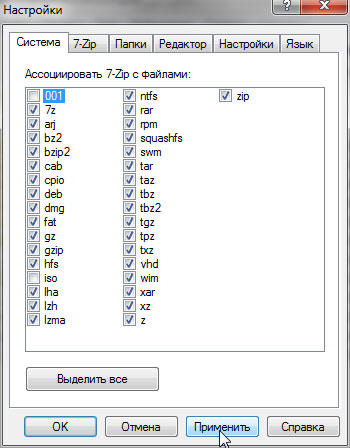
Stoga, raspakiranje arhive na računalu za korisnika, u pravilu se spušta da klikne na njega s desnom gumbom i odaberete liniju u izborniku. Velika većina ovih datoteka jednostavno se komprimira, bez segmentiranja ili zaštite lozinkom, tako da ih možete slobodno otvoriti. Ako ste odabrali stavku "Otvoreni pomoću programa", kako god se zove, u lijevoj strani gornjeg dijela prozora nalazi se gumb "Ekstrakt". U ovom prozoru možete odabrati koje se datoteke i mape iz sadržaja arhive raspakiraju na računalo, jer vam možda u potpunosti ne treba. Da biste to učinili, odaberite ih i nakon toga kliknite na "Ekstrakt". Program će vas pitati gdje točno trebate otkinuti ove datoteke. Druga opcija, kao što smo već rekli, odaberite stavku "Ekstrakt ovdje" u kontekstnom izborniku, tada će se raspakirati u trenutnom katalogu, a program vam neće prikazati vaš radni prozor.
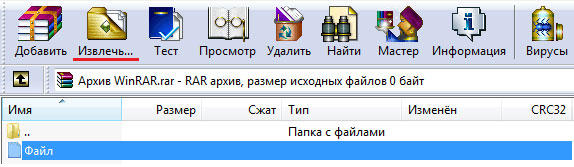
Budući da možete otvoriti RAR ili zip datoteku koristeći jedan od gore navedenih programa doslovno par klikova miša, oni su vrlo popularni među korisnicima. Pored pojedinačnih datoteka, oni su sposobni za obradu arhiva, podijeljeni u skup mapa, selektivno izvlačeći objekte i pakirajte komprimirane mape. To je mnogo prikladnije nego u zoru razvoja računalne tehnologije, kada je bilo potrebno otvoriti takve mape putem naredbi konzole.
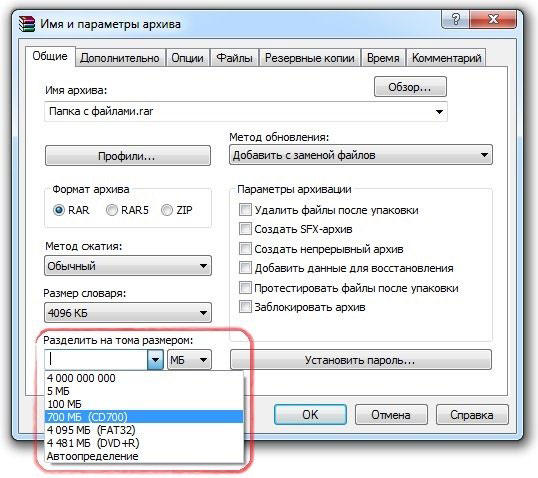
Zaključak
Upotreba arhiva za modernog korisnika ne pruža nikakvih problema zahvaljujući promišljenim grafičkim sučeljima. Nije važno koji program koristite, njihov je rad izgrađen na sličnim principima, a integracija s kontekstualnim izbornikom operativnog sustava u potpunosti uklanja potrebu za proučavanjem radnih sustava.
- « Nazovite melodiju u značajkama Windows Mobile Postavke
- Pretvaranje fotografije u boji u crno -bijelu u Photoshopu »

